
Что такое TTL и как его изменить. Как раздавать интернет бесплатно на другие устройства. Смена TTL без root прав и с root правами.
Что такое TTL
TTL (Time to Live) – время жизни пакета данных в сети. Любая операция, которая осуществляется в Интернете, связана с данными. Регистрация на сайте, авторизация, обмен сообщениями и все остальное производятся благодаря данным, которые дробятся по частям на пакеты и содержат в себе нужную информацию.
Как же связано это магическое Time to Live с данными? Дело в том, что число TTL позволяет избавить сеть от перегрузок. Простыми словами, это число фиксирует количество мест (сетевых узлов), в которых может побывать определенный пакет данных. Например, если TTL = 64, пакет может побывать лишь в 64 местах.
Причем при транспортировке его с одного устройства (или сети) в другое (другую) это число уменьшается на единицу. Если TTL станет равным 0, пакет данных больше не сможет быть передан никуда. Если бы TTL не существовало, то данные могли бы гулять по просторам сети сколько угодно раз и это могло бы вызывать большие проблемы (перегрузки) и даже давать больше возможностям хакерам для проведения различных атак.
Обход ограничений на раздачу интернета сотовых операторов | TTL Master
Числом Time to Live сейчас активно пользуются мобильные операторы. Как часто вы сталкивались с тем, что не могли раздать интернет с одного устройства на другое? Точнее, могли, но за это приходилось бы доплачивать? Но как именно оператору помогает это число?
Дело в том, что при создании различных запросов пакет формируется с заданным Time to Live. Например, после включения мобильного интернета вы решили посетить сайт. Смартфон или любое другое устройство, с которого производится вход на интернет ресурс, создает запрос, который представляет собой пакет данных.
И этот пакет сразу же после “рождения” получает число TTL. Пакет передается на сайт через оператора, который уже имеет информацию об этом TTL. И в том случае, если TTL совпадает с тем, что был при создании пакета, оператор дает разрешение и производится вход на сайт. Но число TTL может отличаться от того, которое было на момент создания пакета (быть меньше).
Как было обосновано ранее, это происходит тогда, когда пакет уже посетил какое-то место, то есть был передан куда-то. Теперь нужно вспомнить как вообще осуществляется доступ в сеть для устройств, которым раздается интернет. Так как они напрямую не связаны с сетью, они отправляют свои пакеты данных с числом TTL на раздающее устройства, которое имеет прямой доступ. И вот здесь-то TTL и становится меньше того значения, которое было при формировании пакета. Оператор видит это и понимает, что идет раздача интернета другим устройствам. Рассмотрим пример:
- В качестве раздающего устройства можно взять смартфон A;
- Включаем мобильную передачу данных на A и точку доступа Wi-Fi;
- Подключаемся к A со смартфонов B и C;
- Пытаемся зайти, например, во “ВКонтакте” со смартфонов B и C. Формируются запросы (пакеты данных), которые получают уникальные TTL (пусть будет 64 для B и 128 для C);
- Так как B и C не имеют прямого доступа в Интернет, они проводят все свои операции через смартфон A. Передаем пакеты из B и C на смартфон A, TTL уменьшается с 64 и 128 до 63 и 127;
- Смартфон A принял данные и передает их уже на сайт “ВКонтакте” под “надзором” оператора, который видит данные о пакетах. Оператор видит, что числа TTL (63 и 127) не совпадают с теми, что были при “рождении” (64 и 128). Это значит, что пакеты уже передавались куда-то, а значит, имеет место быть раздача. “Товарищ А, доступ для B и C не даем, платите за раздачу”.
Как узнать TTL на Android
Рассмотрим следующую пошаговую инструкцию, которая поможет узнать число TTL на Android устройстве:

- Находим утилиту “Terminal Emulator” в Google Play, скачиваем;
- После запуска автоматически откроется консоль, в которой нужно ввести такую команду: “cat /proc/sys/net/ipv4/ip_default_ttl”;
- В следующей строке будет сформирован ответ: число Time to Live, которое обычно находится в пределах 64.
Когда стоит менять TTL
Основная причина для смены TTL – обход процесса раздачи мобильного интернета с одного устройства на другое. Как уже было рассмотрено выше, число TTL позволяет выявлять такие моменты и перекрывать доступ в интернет. Жадные операторы уже и на этом начинают зарабатывать деньги.
Благодаря смене значения Time to Live можно спокойно делать раздачу и не платить дополнительные средства, сделать раздачу бесплатной. Причем оператор даже и не узнает об этом, так как не заметит ничего необычного с числом, которое было аккуратно подкорректировано. К тому же, данный параметр достаточно легко изменить, особенно учитывая наличие множества полезных программ, базирующихся на этом.
Как сменить TTL на Android без root прав
К сожалению, TTL невозможно изменить на устройствах Android без “рута”. Дело в том, что смена данного значения происходит путем редактирования системного файла. Такие файлы находятся в скрытой директории, в определенном системном разделе внутренней памяти (в корневой директории). И доступ к ним можно получить, только если на устройстве получен root доступ. Доступ к нужной директории, файлам и папкам попросту заблокирован на устройствах без root, а значит, и внести правки в нужный нам файл невозможно.
Как получить root права
В зависимости от версии операционной системы и производителя способы получения могут отличаться. Если раньше (до Android 4.4) было достаточно установить программу и нажать на 1 кнопку, то сейчас (начиная с 5.0) придется повозиться с компьютером. И все же, существует несколько обобщенный алгоритм, который поможет получить “рут” практически на любом Android устройстве.
- Первый этап – подготовка. Нужно открыть настройки для разработчиков и включить отладку по USB. На этом же этапе нужно убедиться в том, что в устройстве работает исправно карта памяти;
- Второй этап – скачивание всего материала. Под материалом подразумеваются файлы для разблокировки загрузчика (при необходимости), драйвера ADB (искать на официальном сайте) и USB (искать на сайте производителя), файл для установки кастомного рекавери, а также файл (обычно архив), который и является “ключом” для получения root;
- Третий этап – установка драйверов, проверка связи между ПК и устройством;
- Четвертый этап – разблокировка загрузчика, установка кастомного рекавери и его запуск;
- Заключительный, пятый этап – прошивка нужного файла, который и дает root доступ.
Где искать материал для своего устройства? На просторах интернета множество сайтов, на которых можно найти прошивки и кучу других полезных файлов именно для своего устройства. Как вариант, можно обратиться на 4PDA.ru. Там же можно найти и подробную инструкцию по перепрошивке или получению root.
Как изменить TTL с root правами
Изменить значение Time to Live можно несколькими способами: вручную или с помощью специальных программ.
- Устанавливаем любой файловый менеджер (проводник), например, ES Explorer;
- Запускаем проводник, предоставляем ему root доступ и переходим в корневую директорию “/”;
- Отключаем интернет, Wi-Fi и другие способы связи или лучше переводим устройство в режим полета;
- Находим файл, который лежит по пути “proc/sys/net/ipv4/ip_default_ttl”, открываем его и изменяем значение в нем на то, которое нужно.
Используя программу (на примере TTL Master):

- Скачиваем TTL Master с магазина Google Play, запускаем;
- Видим строку “Введите TTL” и набираем нужное нам значение здесь;
- Нажимаем на кнопку “Применить”.
Возможные ошибки и проблемы
Несколько лет работал в салонах сотовой связи двух крупных операторов. Хорошо разбираюсь в тарифах и вижу все подводные камни. Люблю гаджеты, особенно на Android.
Источник: tarifkin.ru
Обход ограничений Yota на Android-устройствах

Владельцы Android-смартфонов, перешедшие по тем или иным причинам на пользование услугами мобильного оператора Yota, обнаружили, что у данного провайдера действует запрет на раздачу интернета на сторонние устройства, реализованный на техническом уровне. Формально раздача интернета, конечно, возможна. Проблема в том, что его скорость катастрофически падает до технически обозримого минимума, и поднять ее до прописанной в тарифе можно лишь за дополнительную плату.
Так как необходимость использования смартфона в качестве точки доступа периодически возникает, а доплачивать оператору за выкупленный трафик как-то противоестественно, пришлось досконально разбираться в вопросе и искать обходные пути. Заметим, что поиск механизма блокировки много времени не занял.
Как выяснилось, автоматика провайдера фиксирует TTL смартфона и «привязывает» к нему пакет трафика. По умолчанию это значение для большинства Android-устройств равно 64. При попытке использовать аппарат, как точку доступа для сторонних устройств, он принимает на себя функции роутера с TTL 64. У гаджетов, получающих от него интернет, значение TTL отличается на единицу. Аппаратура провайдера фиксирует этот факт, то есть, обнаруживает дополнительные устройства, и принимает соответствующие меры — снижает скорость обмена данными до минимальной.
Таким образом, задача снятия запрета сводится к установке TTL сторонних устройств равного 64, и здесь возможны два варианта решения проблемы — перенастройка смартфона и использование специальной программы. Оба метода требуют наличия прав супер-пользователя.
Способ 1: редактирование TTL вручную
1. Включить на смартфоне режим «В самолёте», чтобы он отключился от сети.
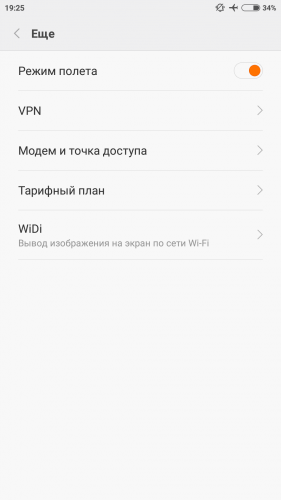
2. Запустить проводник, дающий возможность редактировать файл ip_default_ttl (например, ES проводник), далее найти файл proc/sys/net/ipv4/ip_default_ttl, открыть его, после чего поменять значение с 64 на 63, сохранить поправки и из проводника выйти.
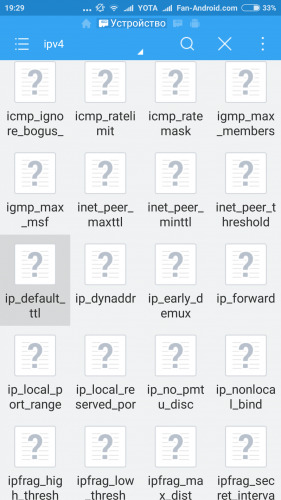
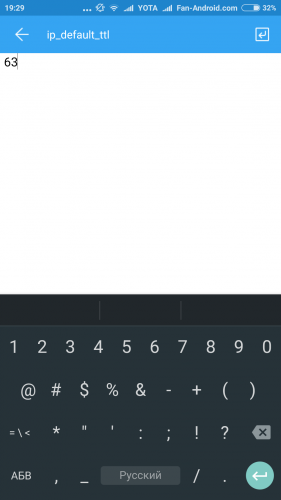
3. Выключить режим «В самолёте», позволив смартфону найти сеть Yota;
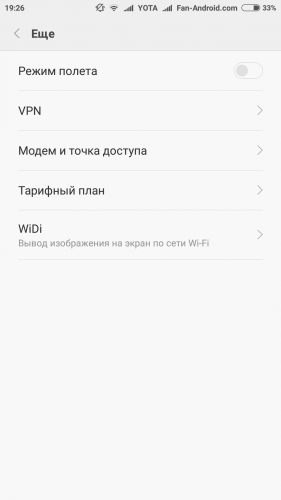
4. Включить раздачу интернета по Wi-Fi и подключиться к сети с любого стороннего мобильного устройства.
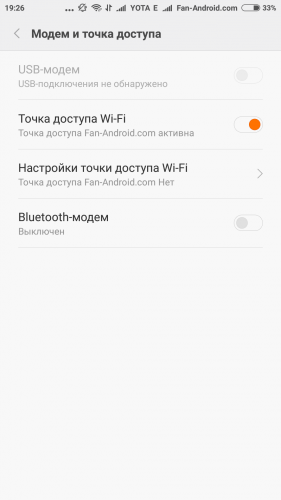
- На компьютере нажать кнопку «Пуск», далее «Выполнить», в открывшуюся строку вписать «regedit»;
- В открывшемся реестре пройти по цепочке
HKEY_LOCAL_MACHINESYSTEMCurrentControlSetServicesTcpipParameters;
Способ 2: использование специальной программы
Существует программа TTL Master ( ttlmaster.apk ), позволяющая изменять стандартный TTL смартфона на нужный, и это как раз то, что необходимо для решения проблемы запрета на раздачу интернета. Еще приятнее то, что эта программа, хоть и работает с любыми мобильными операторами, но писалась непосредственно под Yota. Есть только один нюанс: обязательным условием для использования данного приложения является наличие root-прав на смартфон. В противном случае вам удастся лишь узнать текущий TTL устройства, но не изменить его.
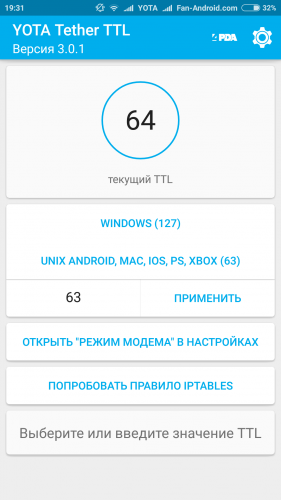
Программа благополучно прошла тестирование и активно используется владельцами Android-устройств. Интерфейс у приложения TTL Master русский и интуитивно понятный, поэтому проблем при работе с ним у вас не возникнет. И, наконец, если вам потребуется вернуть стандартный TTL, достаточно будет просто перезагрузить смартфон.
Источник: fan-android.com
Как сменить TTL на Android?
Нужно сменить TTL со стандартного на 65.
Android 4.4.2 с рут правами.
- Вопрос задан более трёх лет назад
- 61316 просмотров
Решения вопроса 1
Linux-сисадмин с 8 летним стажем.
Это не на андроиде менять надо, а на tethering-клиенте повышать TTL на 1.
Ответ написан более трёх лет назад
Как это сделать, Влад? Спасибо.
Ответы на вопрос 3

TTL Editor
Или же тут /proc/sys/net/ipv4/ip_default_ttl
Ответ написан более трёх лет назад
Нравится 3 Комментировать
для yota очень актуально ТТЛ = 65 на клиенте. на винде в ноуте без проблем меняется, но на планшете андроиде без рута значение не меняется. получил рут на планшете — переписал TTL. но.
до перезагрузки всё нормально — после перезагрузки восстанавливается старое значение.
изменял значение прогой с маркета и пробовал рутбраузером открывал файл и правил вручную.
чего мне сделать что бы значение и после перезагрузки оставалось мое? пока поставил файл в закладки на браузере и правлю после перезагрузки каждый раз.
Ответ написан более трёх лет назад
Если прошивка с init.d — сделать скриптик
Можно написать скрипт со строчками по типу:
#!/bin/sh su root echo «65» > /proc/sys/net/ipv4/ip_default_ttl
Ответ написан более трёх лет назад
Нравится Комментировать
Ваш ответ на вопрос
Войдите, чтобы написать ответ

- Linux
- +3 ещё
Как изменить версию nodejs для пользователя?
- 1 подписчик
- 3 часа назад
- 89 просмотров
Источник: qna.habr.com